Sommario dell'Articolo
L'idea di sbloccare un iPhone con una calcolatrice è nata da un video su TikTok. In questo articolo cerchiamo di stabilire la veridicità di questa vicenda e di determinare come sbloccare iPhone senza passcode o Face ID con la calcolatrice. Continua a leggere per scoprire se è possibile farlo!
Questa domanda è nata in seguito a un video di tendenza su TikTok che spiega " come sbloccare iPhone senza passcode o Face ID con la calcolatrice". Abbiamo provato i passaggi nel video per determinare se si trattava di una soluzione funzionante o solo di una bufala.
Secondo il video TikTok, è necessario scorrere verso l'alto o verso il basso sullo schermo dell'iPhone bloccato, disattivare Wi-Fi, dati e Bluetooth, quindi attivare la modalità aereo. Successivamente, il video dice che puoi aprire la calcolatrice, inserire una cifra decimale e premere i pulsanti IN e Rand per sbloccare il dispositivo.
Dopo aver provato questo metodo, abbiamo scoperto che è solo una bufala/un'illusione ingannevole . Questo perché quando scorri verso l'alto o verso il basso sullo schermo del tuo iPhone bloccato, la fotocamera rileverà automaticamente il tuo viso, sbloccando quindi lo schermo utilizzando la funzione Face ID prima ancora di accedere all'applicazione della calcolatrice. Nella prossima sezione, discuteremo i modi reali per sbloccare iPhone senza passcode o Face ID.
Poiché la sezione precedente ha dimostrato che non è possibile aprire lo schermo bloccato di un iPhone utilizzando una calcolatrice in circostanze normali, vogliamo discutere i modi reali per sbloccare il dispositivo se hai dimenticato il codice. I metodi discussi in questa sezione sono stati provati e testati, quindi funzioneranno sicuramente!
Continua a leggere mentre discutiamo questi metodi in dettaglio.
Il primo e più conveniente modo per sbloccare un iPhone senza passcode o Face ID è tramite software di terze parti come EaseUS MobiUnlock . EaseUS MobiUnlock supporta l'ultima versione di iOS (iOS 16). Ti consente di sbloccare il tuo iPhone in diversi scenari, anche quando hai dimenticato il passcode dell'iPhone , hai inserito il passcode sbagliato, hai rotto lo schermo del tuo iPhone o hai appena acquistato un iPhone di seconda mano.
Questo sblocco completo per iPhone ti consente anche di rimuovere l'ID Apple o l'account iCloud associato al tuo iPhone bloccato, accedendovi quindi liberamente. Una volta scaricata la versione di prova di EaseUS MobiUnlock, puoi iniziare a utilizzarla come segue:
Passo 1. Avvia EaseUS MobiUnlock e collega il tuo iPhone al computer. Quindi seleziona "Sblocca passcode schermo".
Passaggio 2 . Una volta connesso, fai clic su "Avvia" per continuare.
Passaggio 3. Controlla il modello del tuo iPhone e fai clic su "Avanti" per avviare il download dell'ultima versione del firmware per il tuo dispositivo.
Passaggio 4. Fai clic su "Sblocca ora" e vedrai una finestra di avviso. Leggilo in dettaglio, inserisci il numero richiesto, quindi fai clic su "Sblocca" per iniziare a sbloccare il tuo iPhone senza passcode.
Passaggio 5. Attendi che lo strumento sblocchi il tuo dispositivo iOS. Successivamente, puoi configurare e utilizzare nuovamente il tuo iPhone.
Un secondo vero modo per accedere a un iPhone bloccato senza passcode o Face ID è tramite applicazioni basate su computer come iTunes o Finder. iTunes può essere eseguito su computer Windows 8/8.1/10/11 o Mac con macOS Mojave o versioni precedenti. D'altra parte, Finder supporta solo computer che eseguono macOS Catalina o versioni successive. Di seguito sono riportati i passaggi per utilizzare queste applicazioni.
Passaggio 1. Collega il tuo iPhone bloccato a un PC Windows o Mac.
Passaggio 2. Avvia iTunes (versione aggiornata) o Finder a seconda del tuo computer.
Passaggio 3. Metti il tuo iPhone in modalità di ripristino. La procedura per eseguire questa operazione varia in base al modello di iPhone come segue:
iPhone 8 o successivo:
iPhone 7/iPhone 7 Plus:
iPhone 6 o versioni precedenti:
Passaggio 4. Inizia a ripristinare il tuo iPhone bloccato utilizzando iTunes o Finder facendo clic sull'opzione "Ripristina iPhone".
Passaggio 5. Successivamente, fai clic su "Ripristina" e quindi su "Ripristina e aggiorna". Verrà quindi avviato il processo di ripristino.
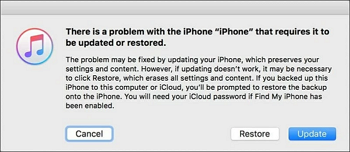
Con iCloud, puoi accedere da remoto a un telefono bloccato tramite il sito Web e quindi cancellarne tutti i dati e le impostazioni. Un requisito per sbloccare il passcode dell'iPhone con iCloud è che dovresti aver precedentemente abilitato la funzione "Trova il mio iPhone".
Passaggio 1. Accedi al sito Web iCloud tramite un browser su un altro dispositivo.
Passaggio 2. Accedi utilizzando le tue credenziali Apple, quindi vai su "Trova iPhone".
Passaggio 3 . Successivamente, fai clic sull'opzione "Tutti i dispositivi". Trova il tuo iPhone bloccato e selezionalo.
Passaggio 4. Scegli "Cancella iPhone". Quando viene richiesto di confermare il processo di cancellazione, fare clic per confermarlo.
Passaggio 5 . Dopo che la cancellazione ha rimosso il passcode dell'iPhone, puoi accedere al tuo dispositivo e configurarlo nuovamente.

Se il tuo iPhone funziona su iOS 15.2 o versioni successive, puoi utilizzare la funzione Cancella iPhone nella parte inferiore della schermata bloccata per bypassare il passcode dell'iPhone cancellando tutti i dati e le impostazioni. Se ti stai chiedendo come bypassare il passcode dell'iPhone senza perdere dati , questo metodo potrebbe non essere adatto a te.
Di seguito sono riportati i passaggi per questo metodo:
Passaggio 1. Se hai inserito il codice sbagliato sul tuo iPhone per sette volte consecutive, verrà visualizzata l'opzione Cancella iPhone. Toccalo.
Passo 2. Nel messaggio popup visualizzato, fai nuovamente clic sul pulsante "Cancella iPhone". Ciò avvierà il processo di cancellazione dell'iPhone.
Passaggio 3. Inserisci il tuo ID Apple e la password per confermare il processo. Il sistema inizierà quindi a cancellare il passcode esistente sul tuo dispositivo. Successivamente, il tuo iPhone si riavvierà automaticamente.
Passaggio 4. Configura nuovamente il tuo iPhone e utilizza un passcode facile da ricordare in modo da non dimenticarlo la prossima volta.
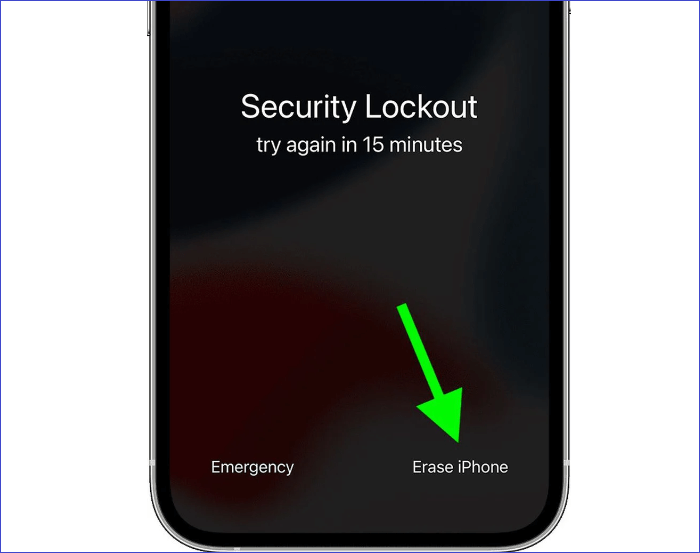
Di seguito sono riportate le domande comuni su come sbloccare iPhone senza passcode o Face ID.
1. Come sbloccare iPhone gratuitamente senza passcode o Face ID?
Esistono diverse opzioni per sbloccare iPhone senza passcode o Face ID gratuitamente. Innanzitutto, puoi utilizzare uno strumento di terze parti come EaseUS MobiUnlock. Inoltre, puoi utilizzare iCloud, iTunes/Finder o l'app Dov'è. Scorri fino alle sezioni precedenti di questo articolo per ottenere i passaggi dettagliati per l'utilizzo di questi strumenti.
2. Come sbloccare iPhone senza passcode utilizzando la fotocamera?
Puoi utilizzare la funzionalità Face ID per sbloccare iPhone senza passcode utilizzando una fotocamera. Dovrai semplicemente scorrere verso l'alto o verso il basso sulla schermata di blocco, quindi lasciare che la fotocamera rilevi il tuo viso. Successivamente, il sistema sbloccherà lo schermo e ti consentirà di accedere al tuo dispositivo.
3. Come sbloccare iPhone 13 senza passcode, Face ID o computer?
Puoi farlo facilmente utilizzando iCloud:
Questo articolo ha aiutato a rispondere alla domanda su come sbloccare iPhone senza passcode o Face ID con la calcolatrice. Dalla nostra discussione, è evidente che non puoi sbloccare il tuo iPhone utilizzando una calcolatrice poiché dovrai prima aprire la schermata di blocco prima di accedere all'applicazione.
I veri modi per sbloccare un iPhone senza passcode o Face ID includono l'utilizzo di EaseUS MobiUnlock, iTunes/Finder, iCloud o la funzione Cancella iPhone. Se desideri il modo più conveniente per sbloccare il tuo iPhone, ti consigliamo EaseUS MobiUnlock. Scarica oggi stesso una versione di prova di EaseUS MobiUnlock per iniziare.
Articoli Relativi
Come rimuovere il blocco di attivazione dai dispositivi Apple [Tutorial passo passo]
![]() Aria/14/11/2024
Aria/14/11/2024
Come sbloccare un iPhone disabilitato con un telefono Android [Guida operativa]
![]() Aria/14/11/2024
Aria/14/11/2024
Come eseguire il jailbreak di iPhone 13 [Guida completa]
![]() Aria/14/11/2024
Aria/14/11/2024
I 3 migliori consigli per sbloccare la scheda SIM su iPhone
![]() Aria/14/11/2024
Aria/14/11/2024




